Получить скидку на заказ 20%
Мы с вами свяжемся в течение 3 минут.
Как зайти в настройки роутера
Тем, кто ни разу не занимался подключением к интернету более одного персонального компьютера, будет очень интересно знать, каким образом проводится соединение и настройка двух и более компьютеров в одну группу. Чтобы добиться такого соединения используется роутер, называемый в среде профессионалов маршрутизатором. Прежде чем начать какие-либо работы, связанные с настройками, важно провести предварительную подготовку.
Содержание статьи:
Содержание статьи:
- Ввод в эксплуатацию маршрутизатора;
- Подключение роутера к компьютеру;
- Установка дополнительного программного обеспечения;
- Альтернативный способ настройки роутера;
- Вход на адрес маршрутизатора.
Подготовка роутера к использованию
Различают несколько вариантов, позволяющих попасть в настройки маршрутизатора. Перед началом совершения каких-либо действий, следует определиться с наиболее важным. Очень внимательно нужно оценить правильность подключения необходимых персональных компьютеров при помощи интернет-кабеля. Проверить входят ли они в соединение с роутером. Рассмотрим начало эксплуатации нового роутера.
Что должно быть в запечатанной коробке роутера:
Что должно быть в запечатанной коробке роутера:
- Роутер (выглядит как коробочка с индикаторами);
- Сетевой адаптер (стандартный блок питания);
- Соединительный кабель «патч корд» (похож на интернетовский кабель);
- CD-диск (необязательно);
- Документация оборудования.
Акция - скидка на ремонт 20%
Дней
Часы
Минуты
Секунды
Подключение роутера
После того как проверили наличие всех выше указанных вещей, переходим к подключению оборудования.
- Подключаем сетевой адаптер к маршрутизатору и к розетке.
- После этого маршрутизатор подключается к кабелю внешнего интернет-соединения, по которому и приходит сигнал. Подсоединять кабель необходимо в отмеченные разъемы, которые обычно выделяют красным или же синим цветом. Кроме того, этот разъем должен быть обозначен надписью WAN, которая так маркирует внешнюю сеть.
- Для каждого компьютера заранее предусмотрены пронумерованные входы, которые являются стандартными LAN1-LAN Вставляем соединительный кабель «патч-корд» в любое из этих гнезд. Второй конец шнура соединяем с разъемом сетевой карты компьютера.
Установка дополнительного программного обеспечения
Первоочередной задачей будет установка программного обеспечения, идущего обычно в наборе к маршрутизатору. С помощью данного диска с программой установки можно перейти сразу же в настройки. Необходимо дождаться загрузки, после чего следовать указаниям, которые будут всплывать на каждом этапе настройки.
Альтернативный способ настройки
Если человек не разбирается в этом, то самостоятельно настраивать роутер вручную нежелательно. Лучше допустить здесь автоматические действия. У некоторых моделей маршрутизаторов программное обеспечение имеет графический интерфейс, что делает настройку быстрой и удобной. Также вы можете заказать у нас мастера по настройке роутера с бесплатным выездом на дом.
Вход на адрес маршрутизатора
Установочный диск помогает все сделать легко и быстро. В том случае, если его нет в комплекте, можно довольно легко провести ее и в ручном режиме. Для этого необходимо выполнить несколько действий:
- Запустите браузер;
- В адресной строке браузера введите IP-адрес маршрутизатора. Чаще всего он указан на обратной стороне роутера на наклейке. Пример: «192.168.0.1» и «192.168.1.1».

- После того как пропечатали адрес в строку, нажимаем кнопку «Enter» для перехода на нужную страницу;
- Появится окно, в котором нужно написать «admin» в оба свободных поля. Этот логин и пароль считаются стандартными практически в любой модели роутера. Все это приведет прямо в основное меню настроек маршрутизатора.
Как зайти в настройки роутера
Вас также может заинтересовать
Получить скидку на заказ 20%
Мы с вами свяжемся в течение 3 минут.
